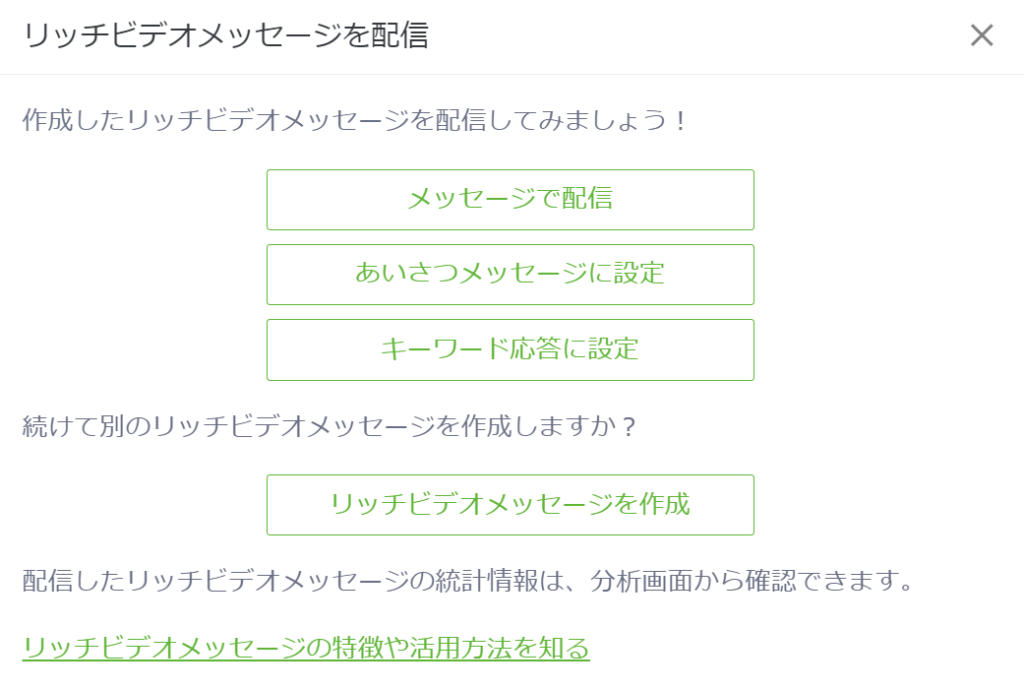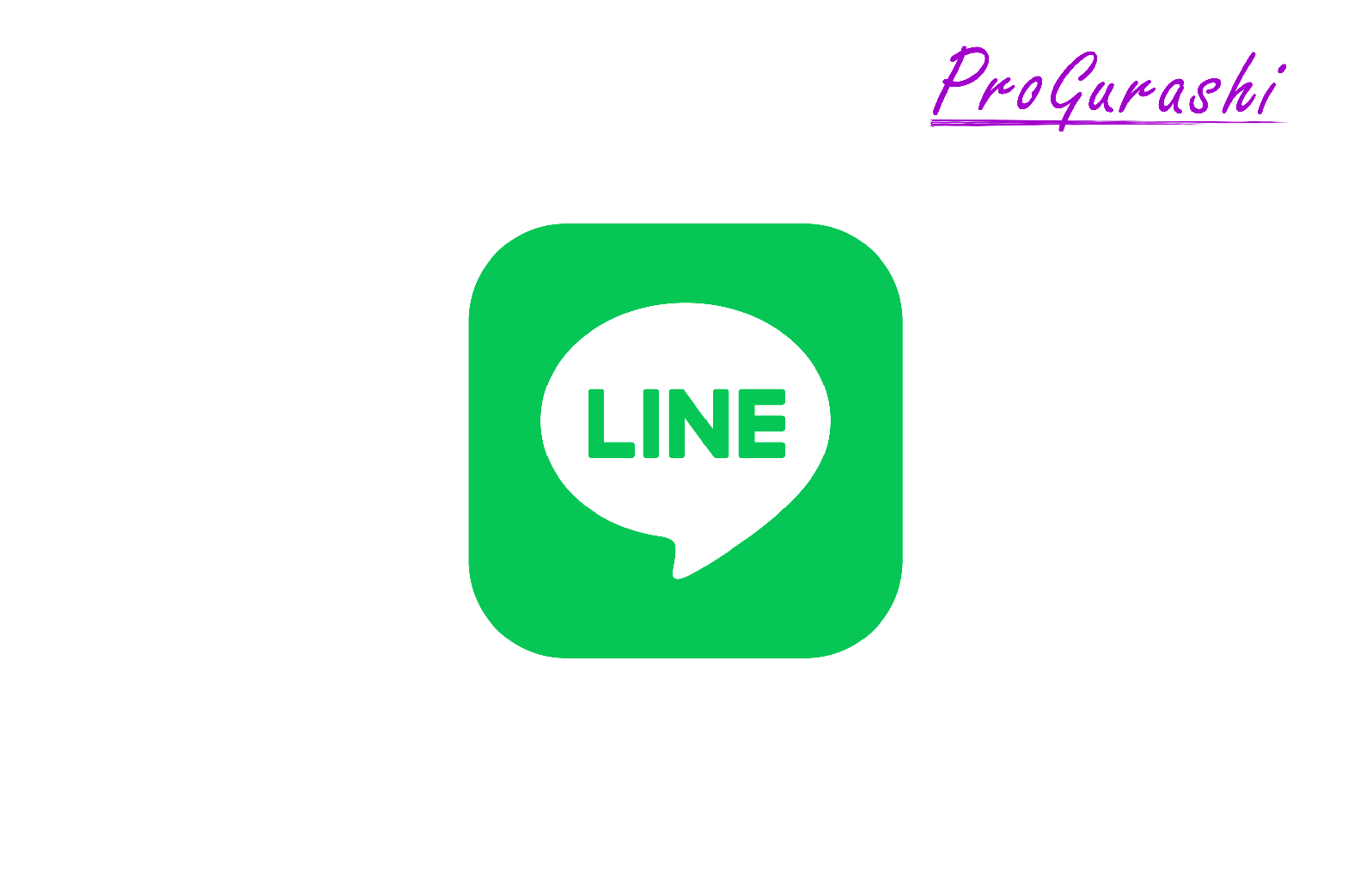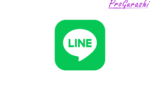LINE公式アカウントで、動画を自動再生し、さらにアクションを促すことができる「リッチビデオメッセージ」をご存知ですか?
この記事では、リッチビデオメッセージとは何か、なぜリッチビデオメッセージが大切なのか、具体的な使い方を豊富な画像付きで解説します。
さらに、動画視聴後にユーザーを誘導する「アクションボタン」の設定方法についても詳しくご紹介します。
リッチビデオメッセージを活用して、あなたのLINE公式アカウントをもっと効果的に運用してみませんか?
リッチビデオメッセージとは何か?
LINE公式アカウントのリッチビデオメッセージは、トーク画面上で自動再生される動画を配信する機能です。
通常のテキストメッセージや画像メッセージとは異なり、動画でダイナミックに情報を伝えられることが特徴です。
リッチビデオメッセージのメリット
リッチビデオメッセージには次のようなメリットがあります。
- 視覚的な訴求力
静止画よりも動画の方が、より多くの情報を視覚的に伝えることができます。 - 高いエンゲージメント
動く映像はユーザーの目を引き、メッセージへの注目度を高めます。 - 商品の魅力を効果的に伝える
商品の特徴や使い方を動画で分かりやすく説明できます。 - イベントやキャンペーンの告知に最適
イベントの様子やキャンペーン内容を臨場感あふれる映像でアピールできます。
リッチビデオメッセージの特徴
リッチビデオメッセージには次のような特徴があります。
- 自動再生
メッセージを受信すると、自動的に動画が再生されます。 - 縦型動画に対応
スマートフォンの画面に合わせた縦型動画で、より没入感のある視聴体験を提供できます。 - 遷移先の設定
動画視聴後に、特定のページへ誘導することができます。 - 高画質
高画質な動画で、商品の魅力を最大限に引き出せます。
リッチビデオメッセージの活用例
リッチビデオメッセージの活用方法は様々ですが、例えば次のような使い方があります。
- 新商品発表: 商品の特徴を動画で分かりやすく説明
- キャンペーン告知: キャンペーン内容を動画でアピール
- イベント告知: イベントの様子を動画で紹介
- ハウツー動画: 商品の使い方を動画で解説
- 企業紹介動画: 企業の理念やビジョンを動画で伝える
リッチビデオメッセージを作成時のポイント
リッチビデオメッセージを作成する際は以下の点が重要です。
- 動画が長すぎると途中で視聴をやめてしまう可能性があるため、短くまとめる。
- 指定のファイルサイズ内に収める
- 高画質の動画を使用する
リッチメニューでは使えない
リッチビデオメッセージが使えるのは次の3か所です。リッチメニューでは使用できません。
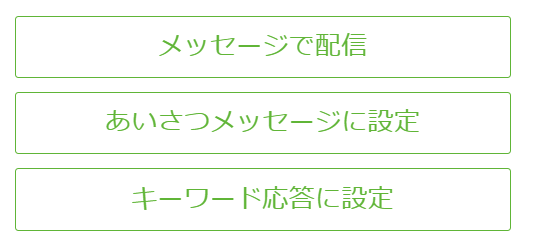
リッチメニューの詳細については下記をご参考ください。
リッチビデオメッセージの使い方
リッチビデオメッセージを作成するには「メッセージアイテム > リッチビデオメッセージ」を選択します。
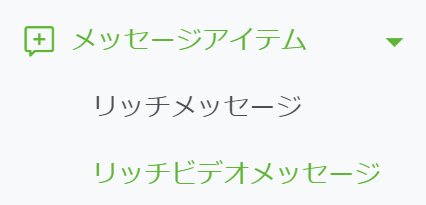
デフォルトでは何も作成されていません。「メッセージを作成」ボタンをクリックします。
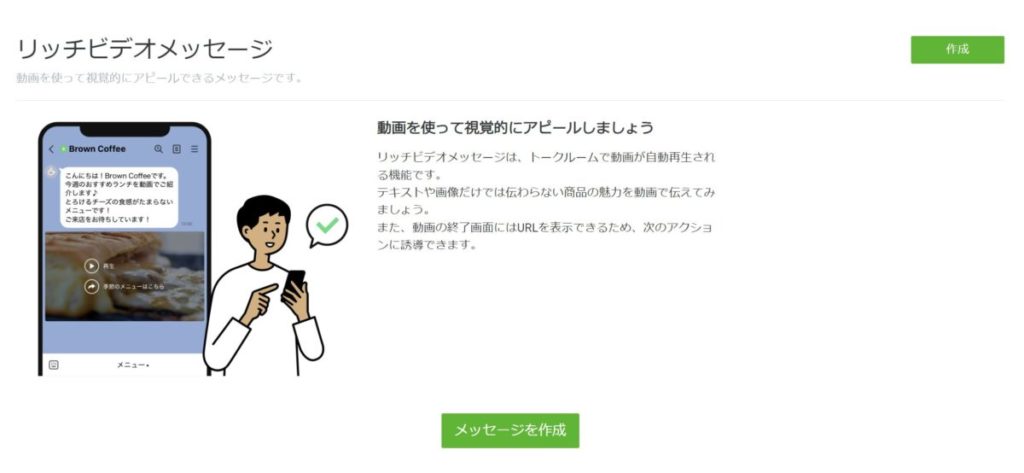
タイトルの設定
まずはタイトルを設定します。設定した内容はプッシュ通知やチャットリストに表示されます(ユーザーに共有される)
最大文字数は100文字です。

動画の選択
続いて動画を選択します。
アップロードできる動画は以下の条件を満たす必要があります。
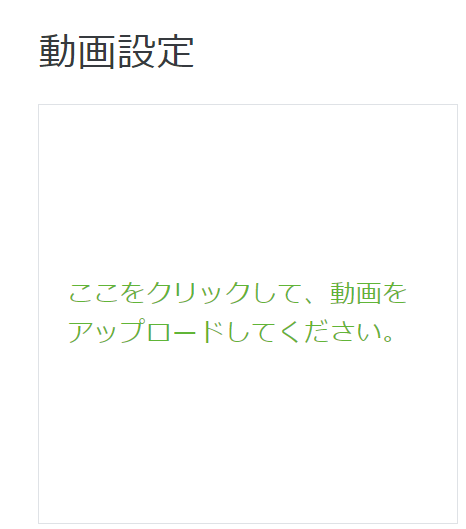
- 200MB以下
- 推奨フォーマット:MP4, MOV, WMV
アクションボタンの設定
動画に対してアクションボタンを設定することができます。デフォルトは「表示しない」になっています。
アクションボタンとは、動画再生後に表示するテキストリンクのことです。

「表示する」を選択したら、ボタンの表示名とクリックした後のリンク先URLを指定します。

アクションボタンの選択肢は次のとおりです。
- 詳細はこちら
- インストールする
- 購入する
- 予約する
- 応募する
- 申し込む
- 参加する
- 投票する
- お店を探す
- お問い合わせはこちら
- 資料を請求する
- ほかの動画をみる
- 自由入力(最大20文字)
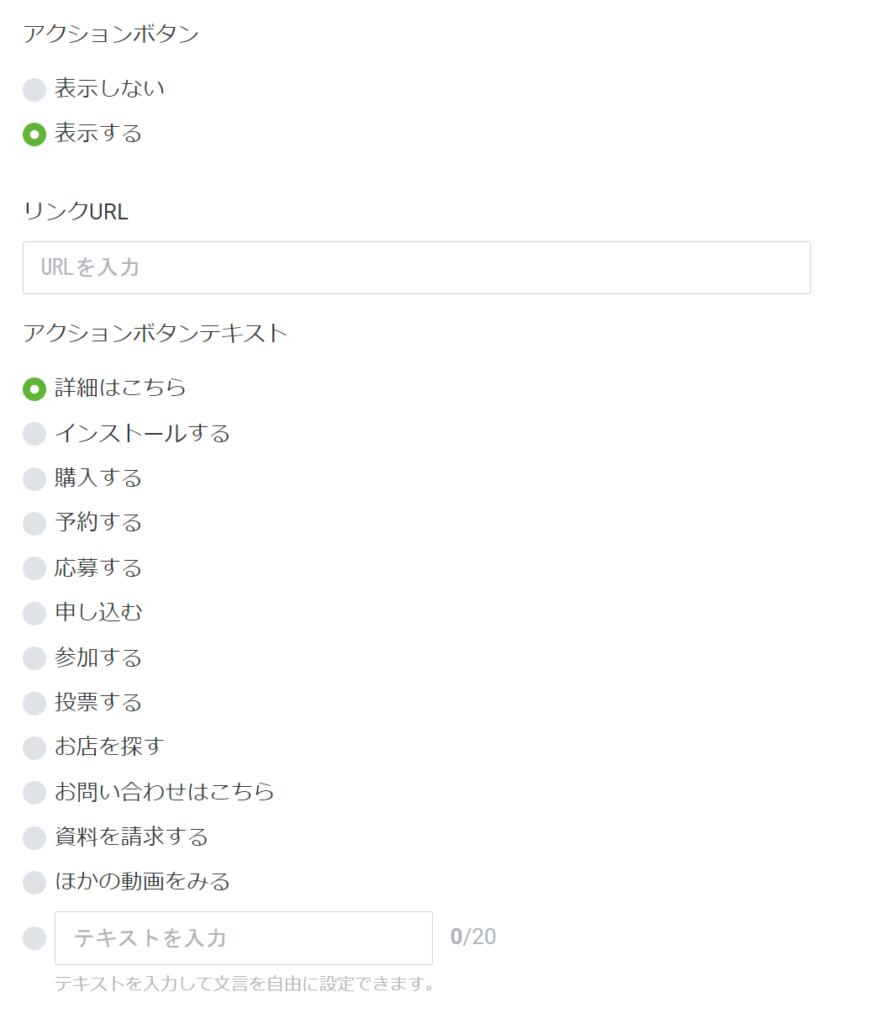
例えば、次のように設定します。
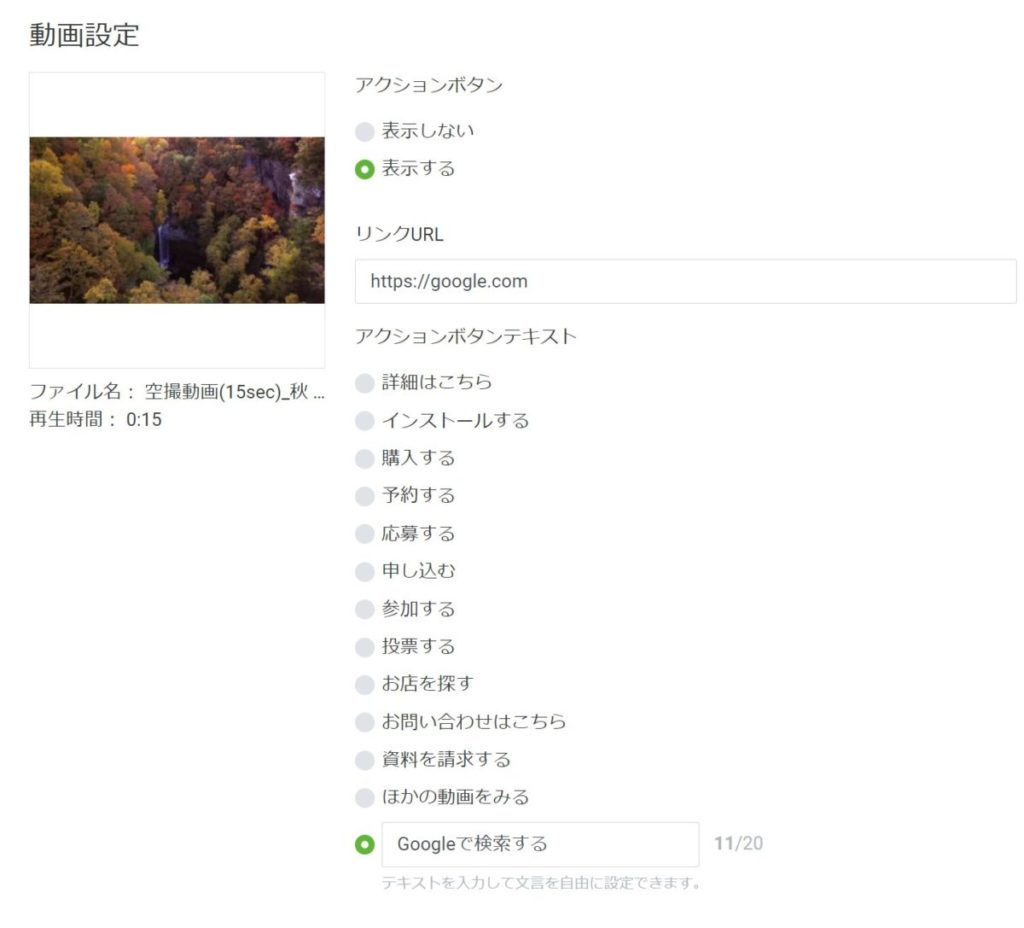
動画のサイズは自由
動画のサイズに指定はありません。アップロードした動画の形に合わせて表示されます。
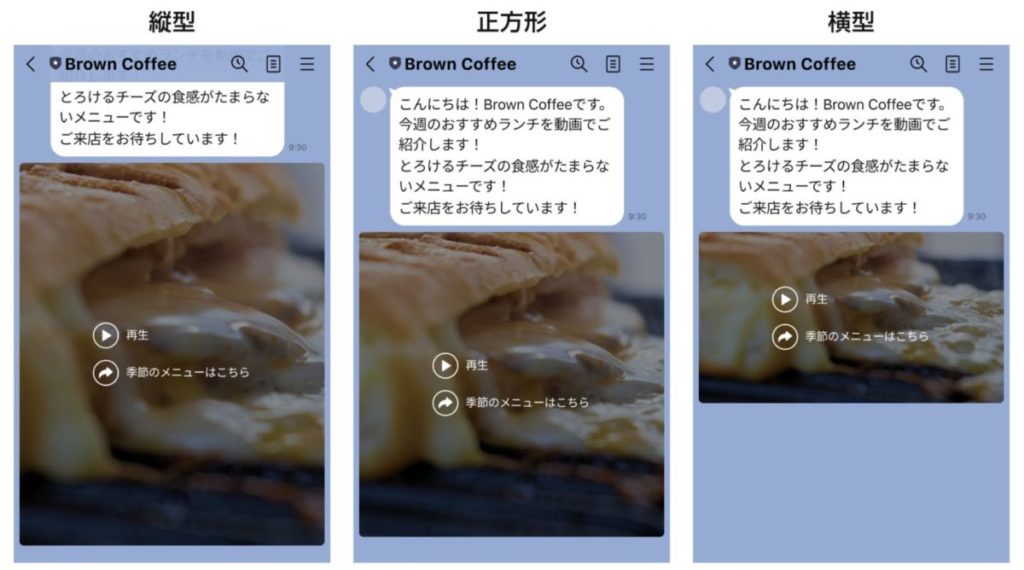
保存する
設定が完了したら「保存」をクリックします。
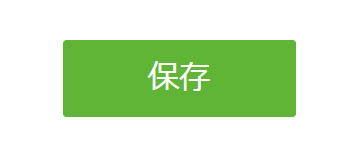
リンクが表示されたら完了です。